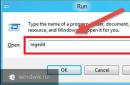Skype е една от най -полезните програми за устройства, базирани на операционна система Android. Първоначално този продукт е разработен за персонални компютри, но с течение на времето е придобил много допълнителни версии, да не говорим за факта, че възможностите на програмата са се разширили значително. Така че днес с негова помощ можете да осъществявате редовно или видео разговор навсякъде по света, както и да изпращате съобщения и да обменяте файлове.
Не е изненадващо, че Skype се използва от десетки милиони потребители по целия свят. Да, програмата има конкуренти, но тяхната популярност е твърде ниска в сравнение със Skype. Много производители на устройства с Android дори включват Skype в своя стартов пакет за приложения, осъзнавайки, че хората наистина се нуждаят от него.
Но какво да направите, ако Skype не работи по някаква причина? Практиката показва, че програмните неизправности не са рядкост и трябва да имате известни познания, за да ги отстраните. По-долу ще научите за най-често срещаните проблеми, свързани със Skype и как да ги премахнете.
Недостатъчно място за инсталиране на програмата
Някои хора дори не могат да изтеглят приложението, тъй като Android упорито настоява, че устройството няма достатъчно памет за това действие. В този случай всъщност може да няма проблеми с паметта.
Поправянето на този проблем е много лесно - просто трябва да рестартирате устройството и да опитате отново. Не се получи? Тогава може би си струва да се прибегне до фабрично нулиране.
Лошо качество на разговора
Много потребители се оплакват, че имат затруднения да чуят събеседника си или постоянно наблюдават замръзване на картината, когато се опитват да организират видео разговор.
Това почти винаги се влияе пряко. ниско качествокомуникация. Ако няма точка наблизо Wi-Fi достъп, трябва да следите нивото на сигнала мобилна мрежаи да се гарантира, че каналът не е зает от други приложения, които изискват интернет да функционира.
Намалете звука, ако поднесете смартфона си до ухото си
Когато осъществяват обаждания, без да използват видео, повечето хора държат смартфоните си до ушите си, както при обикновените разговори. Тук възникват проблеми, тъй като често качеството на звука оставя много да се желае.
Причината се крие в конфликта със сензора за близост, който понякога се появява на някои устройства. Препоръчва се просто да ограничите програмата и да продължите разговора. В този случай сензорът няма да работи и съответно качеството на комуникацията ще остане на обичайното ниво. Ако всичко друго се провали, само използването на слушалки или високоговорител ще ви спести.
Липса на известия
Това е много удобно, когато имате възможност за незабавен достъп до известията за приложения. Например може да съобщи, че някой от списъка ви с контакти наскоро се е опитал да се свърже с вас или дори е записал видеоклип, който искате да гледате.
Ако известията не работят, тогава е време да проверите настройките на приложението и самия телефон. Най -вероятно сте банално деактивирали демонстрацията на нови известия. Рестартирането на устройството понякога помага, особено ако известията не се показват не само в Skype, но и в други приложения. Но ако известията упорито не искат да се показват, само използването на друга подобна програма може да реши проблема.
Също така беше забелязано, че инсталирането на приложението за един и същ акаунт на няколко устройства води до неизправности (известията не се появяват, съобщенията не достигат). Нещо повече, подобен проблем възниква в Qip и дори в легендарната ICQ. Ето защо, ако е възможно, използвайте един акаунт само на едно устройство.
Невъзможност за използване на няколко акаунта
Този проблем възниква единствено поради непознаване на функциите на програмата. Така че, ако в настройките е зададено автоматично влизане във вашия акаунт, изберете друг сметканяма да е възможно по време на процеса на стартиране.
Но си струва да се отбележи автоматичното влизане и можете да изберете всеки акаунт, когато стартирате програмата.
Голямо потребление на трафик при видео разговори
Забелязвате ли, че губите твърде много от скъпоценния си трафик, когато говорите с някого и използвате видео разговори? Няма значение, това може да бъде поправено, като направите само една промяна в настройките.
Така че в настройките на приложението има елемент „Обаждания“ и има опция „Качество на видеото“. Задайте го на средна или дори ниска стойност. Да, качеството на видео разговорите ще се влоши малко, но в условията на спестяване на трафик можете да се примирите с това.
Съобщение: „В момента не можете да влезете в акаунта си“
Ето как Skype реагира и на опитите на потребителите да стартират Стара версияприложения. Факт е, че с течение на времето поддръжката на остарели версии е напълно спряна.
Рецептата за "лечение" е изключително проста - инсталирайте сегашна версия Skype и опитайте да влезете отново. Този път всичко трябва да мине гладко.
Не може да се инсталира най -новата версия на Skype
Системните изисквания на приложението едва ли могат да се нарекат значителни, но собствениците на стари смартфони и таблети наистина може да имат ситуация, в която приложението не се стартира поради факта, че устройството е твърде „слабо“.
В тази ситуация остава само да отидете в магазина за нов електронен приятел, ако искате да продължите да използвате Skype и възможностите, които той предлага.
Приложението извършва неконтролирано превъртане на историята на съобщенията
В пространството на мрежата можете да видите многобройни оплаквания от потребители, които използват програмата за конференции с много участници. В резултат на това, когато се опитвате да се запознаете с историята на съобщенията, оставени от хора, които разговарят в чата, Skype внезапно започва неконтролируемо превъртане нагоре и надолу.
Това може да се нарече грешка, но причината за това странно поведение е изключително проста - програмата просто се опитва да зареди всички съобщения. След като изтеглянето приключи, ще можете да се придвижвате в диалоговия прозорец без никакви затруднения.
Няма начин да влезете в Skype с вашия Facebook акаунт
На персонални компютривъзможно е да използвате страница в социалната мрежа Facebook, за да влезете в Skype. Това елиминира необходимостта от създаване нов акаунт, който се използва от много хора по света.
Но във версията на програмата за Android няма синхронизация с най -популярната социална мрежа на планетата. Все пак ще трябва да създадете нов акаунт и след това да го синхронизирате с данни от Facebook и да прехвърлите информация за приятелите си в Skype.
Заключение
Обобщавайки, бих искал да кажа, че по -голямата част от проблемите, с които се сблъскват потребителите на устройства, базирани на операционната система Android, когато използват Skype, са много, много лесни за решаване. Първо, трябва внимателно да проучите менюто с настройки на приложението и да настроите всичко, така че да ви е удобно да го използвате. Второ, не забравяйте да проверявате качеството на интернет и настройките на операционната система от време на време, както и да актуализирате версията на програмата, ако е необходимо.
Skype е уникална платформа, която помага както в личната комуникация със семейството и приятелите, така и в контактите, свързани с работата и търговските дейности. Поради тази причина това приложениесе изисква от почти всички потребители на притурки за Android. Не бъдете много мързеливи, за да го изтеглите, ако все още не сте го направили и да получите много уникални предимства. Кои са споменатите в началото на статията безплатни разговоридо различни части на света, което може да спести огромно количество пари.
Skype е много полезна услуга, особено в периоди от време, когато работи безпроблемно. Но много от нас са се сблъсквали със ситуации, при които работата му може да бъде нарушена от различни грешки и неизправности.
В тази статия ще предоставим примери за най -често срещаните проблеми със Skype за Android и ще дадем съвети как да ги отстраним.
Ужасно качество на звука, когато държите смартфона си до ухото си.
Това може да се дължи на сензор за близост. Поддръжката на Skype ви съветва да минимизирате екрана за разговори - сензорът се задейства само когато прозорецът е активен - или опитайте да използвате 3G вместо Wi -Fi за гласови повиквания. Като алтернатива можете да използвате слушалки.
Недостатъчно свободно пространство за инсталиране на Skype.
Този проблем е свързан с грешка в Android, поради която системата не винаги изтрива временни файлове след инсталиране на приложения. Рестартирането на устройството и преинсталирането му трябва да помогне. В краен случай трябва да помислите за опцията за нулиране на настройките до "фабричните" настройки.
Използване на няколко акаунта.
Не би трябвало да има трудности с това. Трябва да отидете в настройките и да деактивирате функцията за автоматично влизане. По този начин следващия път, когато стартирате Skype, ще можете да изберете акаунта, който искате.
Липса на известия.
Възможни са няколко варианта. Известията могат да бъдат изключени случайно или елементът „ново съобщение“ в опциите на Skype е затъмнен. Трябва също да проверите настройките на самото устройство: има възможност системата за уведомяване да е деактивирана.
Лошо качество на разговорите.
За да получите възможно най-добрата връзка, препоръчваме да използвате високоскоростен Wi-Fi, по време на разговор затворете приложения, които активно използват интернет връзката - те значително влошават качеството на разговорите.
изядете целия трафик.
В менюто изберете „Настройки“. Намерете елемента „Обаждания“ и изберете „Качество на видеото“. Ако максималното качество е посочено в настройките, тогава при всяко видеообаждане се консумира голямо количество трафик. Променяме стойността на параметъра, ако искаме да похарчим икономически скъпоценни мегабайта.
„ВЪВ този моментне можете да влезете в акаунта си. "
Този вид съобщение може да се види при използване Версии на Skypeкоито услугата вече не поддържа. Ако последната версия вече е инсталирана, можете да опитате да я деинсталирате и да я инсталирате отново.
Няма начин да изберете тон на звънене.
За съжаление нищо не може да се направи по въпроса. Skype за Android не предоставя тази опция.
Актуализирана версия на софтуера не е инсталирана или функционалността е ограничена.
Причината може да е Системни изисквания... За Skype те са доста скромни: ОС не е по -ниска от Android 2.3, 27 MB свободно пространство. Но Skype 5 например вече изисква Android 4.0 или по -нова версия. В допълнение, моделът на процесора също играе роля: видео разговорите не поддържат чиповете от серията ARMv6, които могат да бъдат намерени в Samsung. Галасов асои HTC Wildfire.
Приложението започва да превърта емисията със съобщения без причина.
Потребителите, които участват в препълнени групови чатове, може да са забелязали, че веднага щом отворят такъв чат, Skype започва да превърта съобщенията безумно. Това се дължи на актуализация: по това време програмата зарежда цялата история на разговорите (или поне за последните 30 дни). Просто изчакайте малко и услугата ще работи по -добре.
Не мога да вляза в Skype с профила си във Facebook.
Много хора използват своя Facebook вход, за да създадат акаунт в Skype на компютър или Mac. Но Skype за Android не ви позволява да влезете по този начин. Приложението работи само с акаунти в Skype и записи на Microsoft. За да заобиколите това ограничение, трябва да прекратите връзката с Facebook, да създадете нов профил в Skype на устройството си с Android и след това да синхронизирате профила си във Facebook с него. Обърнете внимание, че ще трябва лично да прехвърлите всичките си приятели от социалната мрежа в контакти в Skype, тъй като Android няма да се погрижи за това.
не е интегриран в Skype за Android.
Разработчиците твърдят, че работят усилено в тази посока и потребителите трябва да бъдат търпеливи.
Нашият непоклатим оптимизъм ни кара да се надяваме, че никога не сте се сблъсквали с подобни проблеми. В противен случай сме сигурни, че много от изброените съвети ще бъдат полезни и ще ви помогнат да го направите Работа по Skypeза Android е по -стабилен.
Изтегляне на Skype за Androidможете да следвате връзките:Play Store - безплатно
или QR код: 
Skype заема една от водещите позиции сред програмите, предназначени за комуникация. Предимството на приложението е, че в допълнение към съобщенията, то може да се използва за аудио и видео разговори с всички абонати. Някои потребители обаче са изправени пред проблема, който не работи Skype... В много случаи можете да го поправите сами, просто трябва да разберете причината за проблема.
Защо Skype не работи
Ако приложението спре да се стартира или се стартира празен прозорец, когато щракнете върху иконата, причината може да е проблеми с браузъра. Internet Explorer... След като Microsoft придоби помощната програма, разработчиците я обвързаха с интернет браузър.
При оторизиране в приложението са необходими ActiveX и достъп до Java Script, вграден в Internet Explorer. Въпреки това, в резултат на вирусна инфекция или действие на потребителя, настройките по подразбиране в браузъра могат да се променят. Поради това има проблеми с упълномощаването или със списъка с контакти в Skype. За да отстраните проблема, трябва да преинсталирате вашия интернет браузър или да актуализирате до най -новата версия. Ако тези стъпки не помогнаха, трябва да опитате следната последователност от действия:

Трябва да се има предвид, че програмите, които са били инсталирани на компютъра след запазването на тази точка, автоматично ще бъдат изтрити при възстановяване.
Ако Skype не работи поради проблеми с браузъра IE, тогава се препоръчва да опитате да стартирате старата версия на приложението, без да използвате компонентите на интернет браузърите. За да направите това, изпълнете следните стъпки:
Проблеми, които карат посланика да спре да работи, могат да възникнат поради различни причини. Ето защо, на първо място, трябва да разберете какво е довело до грешката, за да се опитате сами да отстраните проблема.
Различни грешки в работата на програмата skype на операционната система Android.
Когато инсталират Skype на устройства с Android, потребителите рядко имат проблеми с работата на тази програма. Като правило присъства поне един от тях. Нека изброим най -често срещаните проблеми:
Първият е свързан с търсене и добавяне на нови контакти или с неправилно показване на текущите.

Второ: звукът се забавя и увисва.

Трето: след чести замразявания Skype трябва да се рестартира.
Четвърто: след успешна регистрация в skype е невъзможно да се премине оторизация на устройството.
Пето: Skype изобщо не работи.
Причини за скайп проблеми на android и как да ги поправите.

Всъщност всички тези проблеми са разрешими. Естествено, на някои места разработчиците на Skype изневериха и не финализираха програмата, но по принцип цялата причина за проблема се съдържа или в самия андроид, или в действията на потребителя.
Нека се справим с горните проблеми.
- Сега ще бъде много по -лесно да търсите и добавяте контакти. Благодарение на жалбите на потребителите беше пусната нова версия на Skype 5.0, където бяха взети предвид всички коментари и проблемите бяха финализирани.
- Ако звукът се чува, това е добре. Така че проблемът най -вероятно не е в програмата, а в скоростта на вашия интернет.
- Когато Skype замръзва през цялото време, може да има няколко причини. Първо, затворете отворени програмина устройството за освобождаване RAMсистема и ускорете процесора. Второ, Хардуервашето устройство може да не е тривиално за дърпане тази програмапоради това, което настъпва закачането.
- Когато възникнат грешки при упълномощаването, тогава решението на проблема трябва да се търси в настройките, раздел " Приложения". Търсим програма в списъка скайп, щракнете върху него. В новия прозорец изберете елемента „ Изтриване на данни". След като завършите тази процедура, вие успешно ще преминете оторизация, използвайки вашето потребителско име и парола.
- Когато Skype изобщо не работи, най -вероятно сте инсталирали стара версия. Първо го премахнете. Второ, отидете на официалния уебсайт на Skype или онлайн магазина Google Play... Изтегли последна версия, следвайте стъпките, посочени в стъпка 4 и опитайте да стартирате отново Skype.
Това е всичко, както се казва: „ Всичко гениално е просто!". Разбира се, някои потребители може да имат други, нестандартни грешки. В такива случаи опитайте стъпка 5. Ако това не работи, проверете актуализациите за вашия Android и, ако има такива, ги инсталирайте. Когато това не помогне, пишете на разработчиците и очаквайте този проблем да бъде отстранен в новата версия на програмата Skype.
Здравейте, скъпи потребители на Skype. Радваме се на нови и редовни посетители на нашия образователен компютърен портал. Често във форуми и в в социалните мрежиможете да срещнете един често срещан въпрос. Много потребители питат защо Skype не работи? И какво да направите, ако Skypeспря да работи? Основното нещо е да не изпадате в паника. Вероятно много от вас знаят, че изключително популярната програма Skype отдавна е изпреварила също толкова известната услуга по отношение на броя на потребителите в света. ICQ.
И как да не изпреварим, ако в допълнение към онлайн чата, Skype може да се използва като телефон и дори видео телефон. За съжаление, след продажбата на Skype на компанията Microsoft, програмата е станала частично платена (обаждания към стационарни и Мобилни телефони). Но проблемите и неизправностите не намаляха особено.
Всяка програма обаче може да откаже да работи, най -важното е да разберете причината и да отстраните софтуерния проблем. Разбира се, Skype не прави изключение - всичко може да се реши и тук. Ако вашата версия на Skype не работи, не се отчайвайте. Вие сте на прав път 🙂 Това ръководство е предназначено за неподготвени потребители и ние ще се опитаме да обясним всичко на достъпен и разбираем език. В нашата статия ще разгледаме най-често срещаните и добре познати случаи на програмни грешки и ще идентифицираме най-често срещаните грешки в Skype.
Тъй като всички софтуерни проблеми са различни един от друг, си струва да разделим причините, поради които Skype не работи, на няколко типа. И вие сами ще разберете какво точно се е случило с програмата. Искаме да отбележим, че няма да разглеждаме проблеми, когато камерата или микрофонът не работят в Skype. Тъй като тези два проблема изискват персонализиране на програмата, по-добре е да напишем отделни статии за тях. Тук ще говорим за софтуерни сривове. Така че, за начало, нека разделим проблема на няколко подтипа:
- Skype изобщо не стартира.
- Skype стартира, но се появява празен прозорец.
- Skype работи, но след това се срива с грешка или
Първите два случая са свързани и най -вероятно има срив във вашия браузър Internet Explorer. Третият случай стои отделно, тъй като може да има няколко причини за грешки в програмата. Първо, нека разгледаме решението на проблема, когато Skype не стартира.
Ако Skype спре да работи след актуализиране
Понякога изчистването на служебната папка на програмата помага. Това става по следния начин.- Излизаме от скайп.
- Отворете командата "Run" (натиснете клавишите Win + R или намерете командна линиячрез менюто "Старт").
- След това копирайте и поставете следния текст в командния ред: % LOCALAPPDATA% \ Skype \ Приложения \или % APPDATA% \ Skype(зависи от версията).
- Натиснете Enter. Ще се отвори папка, в която трябва да намерите папка с вашето потребителско име в Skype (с вашето потребителско име в Skype), от която трябва да изтриете всичко. Още по -добре, преместете папката на друго място.
- Стартираме Skype отново.
Ако не можете да влезете в Skype
Този проблем се появи след началото на разработването на програмата от корпорацията. Microsoft... Започвайки с версия Skype 5.5, разработчиците са въвели обвързване на програмата с браузъра Internet Explorer (IE) и програмен езикДвигател за скриптове на Windows. Работата е там, че по време на упълномощаването Skype изисква изпълнението на рамката ActiveX и достъп до скриптове на JavaScript, които са в Internet Explorer. За съжаление, настройките на този браузър може да са обект на промени, както от самите потребители, така и, например, от вируси. Появява се проблем с упълномощаването и Skype не работи при промяна на някои настройки на браузъра. Освен това контактите може да не се добавят към Skype. Какво да правя в тази ситуация?

Ако skype не работи на XP, дали е Vista Vista, тогава за начало потребителите Уиндоус експи, Windows Vista и Windows 7, съветваме ви да изтеглите специална корекция от Microsoft, която се намира на тази страница - http://support.microsoft.com/kb/949140. За съжаление тази добавка не е подходяща за Windows 8, но имаме и други решения, които ще обсъдим сега. Ако тази корекция не помогна, можете да опитате да актуализирате браузъра Internet Explorer или просто да деинсталирате IE, като изтеглите най -новата версия, като я изтеглите от тук. Ако не искате да изтриете или актуализирате, просто опитайте да нулирате настройките на браузъра си. За да нулирате настройките на Internet Explorer, правим това, както следва:
- Затворете всички прозорци на Internet Explorer и Windows Explorer, които в момента са отворени.
- Отворете отново браузъра Internet Explorer.
- Щракнете върху бутона Инструменти (бутонът изглежда като зъбно колело, разположен в горния ляв ъгъл на браузъра ви) и след това изберете Интернет опции.
- Щракнете върху раздела Разширени и след това върху бутона Нулиране.
- Поставете отметка в квадратчето „Изтриване на лични настройки“ (след рестартиране на компютъра историята на браузъра, търсенето на доставчици, началните страници, защитата срещу проследяване и данните за филтриране на ActiveX ще бъдат изтрити).
- В диалоговия прозорец Нулиране на настройките на Internet Explorer щракнете върху бутона Нулиране.
- Когато Internet Explorer завърши прилагането на новите настройки, щракнете върху бутона „Затвори“ и след това върху бутона „OK“.
- Затворете IE. Промените ще влязат в сила следващия път, когато отворите Internet Explorer.

Ако след тази манипулация Skype все още не работи и отказва да стартира. Или не запазва контакти, тогава можете да направите следния трик, който, за съжаление, може да се нарече патерица, временно решение. Въпреки това, той работи и е помогнал на много хора да накарат Skype да работи.
- Излизаме от Skype (за това просто трябва да намерите иконата на Skype в тавата, щракнете с десния бутон върху нея и изберете елемента от менюто „Изход“). След това отворете диспечера на устройствата (комбинация от клавиши CTRL + ALT + DEL) и се уверете, че процесът skype.exe не е в списъка на работещите процеси. Ако все още виси там, затворете го.
- Отворете папката „Програмни файлове“. В Windows тази папка обикновено се намира на "C" устройството. Ако имате 64-битова версия на системата, папката ще се казва „Program Files (x86)“. За тези, които се интересуват ,.
- В папката „Program Files“ намираме папката „Skype“, влизаме в нея и отваряме друга папка „Phone“.
- Щракнете с десния бутон върху изпълнимия файл skype.exeи изберете елемента от менюто „Изпращане“, след което изберете елемента „Работен плот (създайте пряк път)“ от падащото меню.

- След това трябва да намерите създаденото Пряк път в Skypeна работния плот, щракнете отново с десния бутон върху него. Изберете и отидете на елемента "Свойства".
- В прозореца, който се отваря, трябва да намерите раздела "Пряк път".
- В полето „Обект“ ще бъде записан пътят до изпълнимия файл на Skype. В самия край на този път трябва да добавите параметър след интервала “/ legacylogin”.
- В крайна сметка трябва да завършите със следното: „C: \ Program Files \ Skype \ Phone \ Skype.exe“ / legacylogin- (включително кавички). Или следното, ако имате 64-битова система: „C: \ Program Files (x86) \ Skype \ Phone \ Skype.exe“ / legacylogin
- След това просто запазете прекия път с бутона „OK“ и стартирайте Skype.

Много хора вероятно се чудят какво прави параметърът / legacylogin. Това е просто, стартира програмата Skype, без да използва никакви компоненти. интернет браузърИзследовател. В същото време Skype работи със стария прозорец за оторизация. Сега нека разгледаме опцията, когато skype изобщо не работи, тоест прозорецът за оторизация на програмата дори не се появява.
Ако Skype откаже да работи
Доста често програмата Skype се прекратява ненормално и сама по себе си с надпис „Програмата Skype е спряла да работи. Изглежда, че работи стабилно, но се затваря периодично. Трябва да отворите отново Skype, което, разбира се, е досадно. Какъв съвет можете да дадете в такива ситуации? Е, първо, опитайте да преинсталирате програмата, като изтеглите най -новата дистрибуция от уебсайта на разработчиците. Няма да отнеме много време, но може да помогне за решаването на проблема. Основното нещо е да не изтегляте комплекта за разпространение от сайтове на трети страни, версията там може да не е свежа и вирусът може да бъде уловен по невнимание.

Но има и обратна ситуация, когато Skype не работи след актуализацията. Това може да се дължи на нестабилна версия, пусната от разработчиците. В този случай трябва да намерите по-стара или по-добра предишна версия Skype, премахнете току -що инсталирания и инсталирайте стабилна програма. Skype може да бъде засегнат от вирус. Съветваме. На нашата страница ще намерите няколко ефективни антивирусни програми.
Ако програмата е работила и след това Skype е спрял да работи (Skype изобщо не се отваря), тогава може би ще помогне възстановяването на системата до определена точка за възстановяване. За да използвате обикновения Възстановяване на Windowsтрябва да отворите менюто "Старт", да отворите папката "Аксесоари", да изберете поддиректорията "Системни инструменти" и да стартирате "Възстановяване на системата". След стартиране ще ви бъде предложена точка за възстановяване, към която можете да върнете системата (не забравяйте, че всички промени, направени в системата след тази точка, включително инсталирани програми, изчезва).
За съжаление, нито преинсталиране на Skype за повече нова версиянито сканирането на вируси, нито възстановяването на системата могат да помогнат, ако се появи синьо след стартиране на програмата или докато тя работи Екран на Windows... Това обикновено показва несъвместимостта на компоненти на компютър или лаптоп (микрофон, камера) с софтуер Skype. В този случай опитайте да преинсталирате драйверите на камерата и микрофона.
Друг често срещан проблем е, че Skype видеото не работи. Често същите драйвери са виновни за това. Имате нужда от тях. Същото, ако звукът в скайп не работи. Може да е свързано и с драйверите на аудио картата. Преинсталирайте драйвера на аудио картата и след това преинсталирайте самия Skype. Може да ви потрябва.
Ако skype не работи на Android (включен Android таблетили телефон), трябва да деинсталирате приложението, да рестартирате телефона или таблета си и да инсталирате новата версия от Google Play. Това завършва нашата инструкция. Надяваме се да е помогнала. Ако проблемът продължава и Skype все още не работи. Задайте въпрос в коментарите, с описание на вашия конкретен проблем, ние ще се опитаме да го разрешим заедно.
Коментари (158)
Валерий
SMARTRONIX
Анна
SMARTRONIX
Андрей
Андрей
уебсайт
Валерий
SMARTRONIX
Генадий
SMARTRONIX
Наталия
SMARTRONIX
Наталия
SMARTRONIX
Вероника
Соболенков Дмитрий Сергеевич Соболенков
Константин
SMARTRONIX
Николай
SMARTRONIX
MISHUTKA_007
SMARTRONIX
MISHUTKA_007
SMARTRONIX
Ирина
SMARTRONIX
andreythg
SMARTRONIX
Олга_20
SMARTRONIX
Кейт
SMARTRONIX
Кейт
SMARTRONIX
Вика
SMARTRONIX
Олег
SMARTRONIX
владетел
SMARTRONIX
Николай
SMARTRONIX
Николай
SMARTRONIX
Мстислав
SMARTRONIX
Дмитрий
SMARTRONIX
Николай
SMARTRONIX
Дмитрий
SMARTRONIX
голям вълк
Може
SMARTRONIX
Артър
SMARTRONIX
Пазарувайте в Ангарск
Андри
SMARTRONIX
Котка
SMARTRONIX
Ярослав
SMARTRONIX
Анастасия
SMARTRONIX
мак
SMARTRONIX
Бек
SMARTRONIX
Жана
лофар
SMARTRONIX
Ната
SMARTRONIX
SMARTRONIX
EZ8BP
SMARTRONIX
Андрей
SMARTRONIX
Влад
SMARTRONIX
Зайци
Настя
SMARTRONIX
Тимофей
SMARTRONIX
Тимофей
SMARTRONIX
Таня
SMARTRONIX
Салют
SMARTRONIX
Дмитрий
SMARTRONIX
Майкъл
SMARTRONIX
НИНА
SMARTRONIX
Екатерина
SMARTRONIX
Махаматджан
SMARTRONIX
Алексей
SMARTRONIX
Yaromax
Олга
SMARTRONIX
Даря
Евгений